Θέλεις να εγγραφή βίντεο? Υπάρχουν διάφοροι λόγοι για τους οποίους πρέπει να εγγράψετε το βίντεό σας. Μπορεί να είναι για τη διατήρηση αναμνήσεων, την τεκμηρίωση γεγονότων, τη διατήρηση του δικού σας αρχείου, τη διαφήμιση και πολλά άλλα. Επομένως, εάν θέλετε να εγγράψετε οποιοδήποτε βίντεο από τον υπολογιστή σας και άλλες συσκευές, μπορείτε να εμπιστευτείτε αυτό το περιεχόμενο. Θα σας δώσουμε όλες τις αποτελεσματικές και αποδοτικές μεθόδους που μπορείτε να ακολουθήσετε για να πετύχετε τον κύριο στόχο σας. Θα μάθετε επίσης την καλύτερη συσκευή εγγραφής οθόνης που μπορείτε να χρησιμοποιήσετε. Με αυτό, συνιστούμε να διαβάσετε αμέσως αυτό το οδηγό αν θέλετε να πάρετε περισσότερες ιδέες σχετικά με το θέμα.
Μέρος 1. Ο καλύτερος τρόπος εγγραφής βίντεο σε επιτραπέζιο/κινητό
Ψάχνετε για μια εξαιρετική μέθοδο εγγραφής οθόνης/βίντεο με ήχο στη συσκευή σας; Σε αυτήν την περίπτωση, ελέγξτε το Εγγραφή οθόνης AVAide. Αυτή η συσκευή εγγραφής οθόνης εκτός σύνδεσης είναι σε θέση να καταγράφει αποτελεσματικά το βίντεο και τον ήχο από το κινητό και τον επιτραπέζιο υπολογιστή σας. Μπορείτε ακόμη και να χρησιμοποιήσετε όλες τις λειτουργίες του χωρίς να αντιμετωπίσετε προβλήματα. Επιπλέον, η διεπαφή χρήστη του προγράμματος είναι απλή στην πλοήγηση. Έτσι, εάν δεν είστε επαγγελματίας χρήστης, μπορείτε να χειριστείτε ομαλά τη συσκευή εγγραφής χωρίς επαγγελματική καθοδήγηση. Επιπλέον, διαθέτει μια απροβλημάτιστη μέθοδο εγγραφής του βίντεό σας. Μπορείτε να επιλέξετε τη μορφή εξόδου που προτιμάτε πριν προχωρήσετε στην τελική και αποθήκευση της διαδικασίας.
Επιπλέον, μόλις ολοκληρώσετε την εγγραφή του βίντεο από τον υπολογιστή ή το τηλέφωνό σας, μπορείτε επίσης να χρησιμοποιήσετε ορισμένες λειτουργίες. Μπορείτε να περικόψετε το βίντεο με βάση τις προτιμήσεις σας. Μπορείτε επίσης να περικόψετε, να αναστρέψετε και να περιστρέψετε το βίντεο. Επομένως, μπορείτε να βασιστείτε σε αυτό το λογισμικό για να βελτιώσετε το βίντεο μετά την εγγραφή. Ελέγξτε τις παρακάτω οδηγίες για να μάθετε πώς να εγγράφετε βίντεο στην οθόνη σας.
Βήμα 1Το πρώτο πράγμα που πρέπει να κάνετε είναι να αποκτήσετε πρόσβαση στο Εγγραφή οθόνης AVAide στον υπολογιστή σας. Μετά από αυτό, εγκαταστήστε το και εκτελέστε το για να ξεκινήσετε τη διαδικασία εγγραφής.

δοκιμάστε το Για Windows 7 ή νεότερη έκδοση
 Ασφαλής λήψη
Ασφαλής λήψη
δοκιμάστε το Για Mac OS X 10.13 ή νεότερη έκδοση
 Ασφαλής λήψη
Ασφαλής λήψηΒήμα 2Μετά από αυτό, μπορείτε να επιλέξετε πώς να εγγράψετε το βίντεό σας χρησιμοποιώντας το Εγγραφή οθόνης λειτουργία. Εάν θέλετε να εγγράψετε ολόκληρη την οθόνη σας, μπορείτε να κάνετε κλικ στο Γεμάτος επιλογή. Εάν θέλετε να εγγράψετε κάποιο τμήμα της οθόνης σας, κάντε κλικ στο Εθιμο επιλογή.
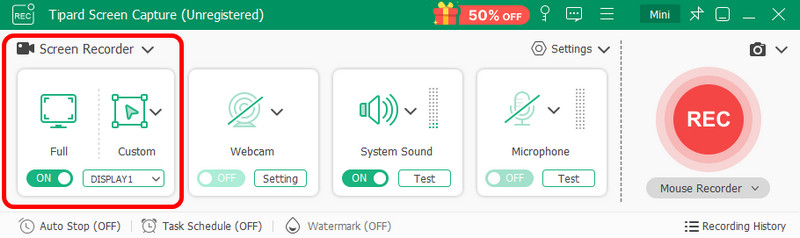
Βήμα 3Στη συνέχεια, ανοίξτε το βίντεο από τη συσκευή σας που θέλετε να εγγράψετε. Στη συνέχεια, κάντε κλικ στο REC κουμπί από τη διεπαφή του προγράμματος για να ξεκινήσει η διαδικασία εγγραφής. Το λογισμικό θα ξεκινήσει την εγγραφή του βίντεο μετά την αντίστροφη μέτρηση των 3 δευτερολέπτων.
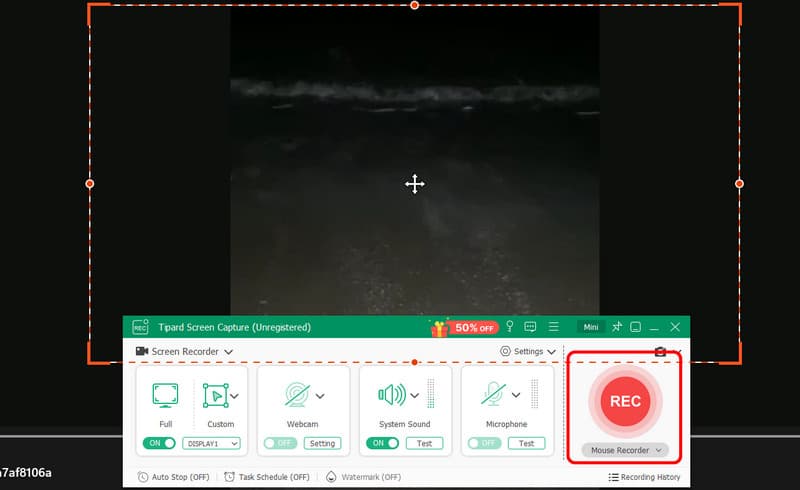
Μόλις ολοκληρωθεί η εγγραφή, κάντε κλικ στο Να σταματήσει κουμπί. Στη συνέχεια, η προεπισκόπηση θα εμφανιστεί στην οθόνη σας.
Βήμα 4Μετά την εγγραφή βίντεο, κάντε κλικ στο Εξαγωγή κουμπί παρακάτω για να αποθηκεύσετε το εγγεγραμμένο βίντεο. Στη συνέχεια, μπορείτε ήδη να αναπαράγετε το βίντεό σας στη συσκευή σας ή να το διατηρήσετε ως αντίγραφο ασφαλείας.

Μέρος 2. Πώς να εγγράψετε βίντεο με ήχο χρησιμοποιώντας OBS στα Windows 10 και 11
Μπορείς να χρησιμοποιήσεις Εγγραφή οθόνης OBS για εγγραφή βίντεο με ήχο σε επιτραπέζιο υπολογιστή. Το Open Broadcaster Software, ή OBS, είναι ένα πρόγραμμα ανοιχτού κώδικα, δωρεάν εγγραφής βίντεο και ζωντανής ροής. Επιτρέπει στους χρήστες να καταγράφουν βίντεο με ήχο ομαλά. Με την εξαιρετική λειτουργία του, μπορείτε να δημιουργήσετε μια έξοδο βίντεο με επαγγελματική εμφάνιση μετά. Εκτός από τη λήψη βίντεο, υπάρχουν επίσης διάφοροι λόγοι για τους οποίους πρέπει να έχετε πρόσβαση στο λογισμικό. Μπορείτε να βασιστείτε σε αυτό κατά τη ροή παιχνιδιού, διαδικτυακών σεμιναρίων, ζωντανών εκδηλώσεων και άλλων δραστηριοτήτων. Το καλύτερο μέρος είναι ότι μπορείτε να εγγράψετε ένα βίντεο με εξαιρετική ποιότητα. Επομένως, δεν χρειάζεται να ανησυχείτε εάν η ποιότητα του βίντεο μπορεί να επηρεαστεί κατά τη διαδικασία εγγραφής βίντεο. Το μόνο μειονέκτημα εδώ είναι ότι μπορεί να προκαλεί σύγχυση για ορισμένους χρήστες. Ορισμένες λειτουργίες είναι δύσκολο να εντοπιστούν και η διάταξη είναι ελαφρώς περίπλοκη. Ωστόσο, εάν θέλετε να εγγράψετε βίντεο από μια οθόνη χρησιμοποιώντας αυτό το λογισμικό, δείτε και ακολουθήστε τις παρακάτω αποτελεσματικές μεθόδους.
Βήμα 1Κατεβάστε το OBS λογισμικό στον υπολογιστή σας. Στη συνέχεια, για να δείτε την κύρια διεπαφή του, ξεκινήστε το μετά την εγκατάσταση.
Βήμα 2Από την κύρια διεπαφή, προχωρήστε σε Ρυθμίσεις και επιλέξτε το Συσκευή λήψης βίντεο επιλογή. Μετά από αυτό, ανοίξτε το βίντεο που θέλετε να εγγράψετε. Στη συνέχεια, μπορείτε ήδη να ξεκινήσετε τη διαδικασία εγγραφής βίντεο κάνοντας κλικ στο Ξεκινήστε την εγγραφή επιλογή.
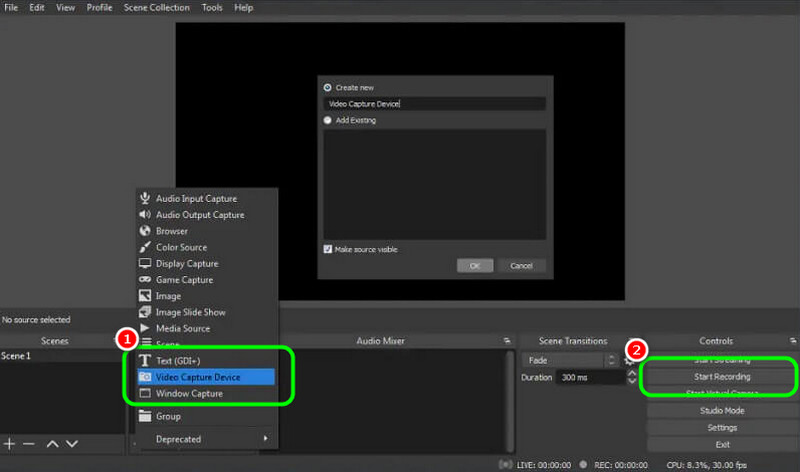
Βήμα 3Μόλις ολοκληρώσετε την εγγραφή του βίντεό σας, κάντε κλικ στο Διακοπή εγγραφής επιλογή. Για να δείτε το εγγεγραμμένο βίντεο, μεταβείτε στο Εμφάνιση ηχογραφήσεων ενότητα στον υπολογιστή σας.
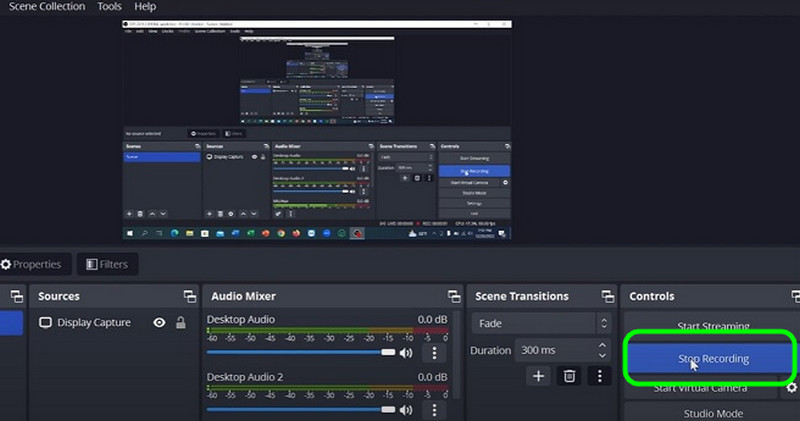
Μέρος 3. Εγγραφή βίντεο στο Διαδίκτυο χρησιμοποιώντας το Vimeo Record
Εάν θέλετε να εγγράψετε ένα βίντεο στο διαδίκτυο, χρησιμοποιήστε το Vimeo. Αυτή η ηλεκτρονική συσκευή εγγραφής βίντεο σάς επιτρέπει να εγγράφετε το βίντεό σας από τον υπολογιστή σας. Επιπλέον, η διαδικασία εγγραφής βίντεο είναι απλή. Με αυτό, μπορείτε να χειριστείτε το εργαλείο χωρίς να αντιμετωπίσετε κανένα πρόβλημα. Αυτό που το κάνει καλύτερο είναι ότι μπορείτε να κάνετε εγγραφή βίντεο και ήχου ταυτόχρονα. Είναι επίσης τέλειο για να εγγράψετε το βίντεό σας, συμπεριλαμβανομένου του προσώπου σας. Με αυτό, εάν θέλετε να εγγράψετε ένα βίντεο, να κάνετε μια κριτική ή ένα σχόλιο, μπορείτε να βασιστείτε σε αυτό το εργαλείο, καθιστώντας το ένα από τα καλύτερες ηλεκτρονικές συσκευές εγγραφής οθόνης. Ωστόσο, υπάρχουν ορισμένα μειονεκτήματα που πρέπει να μάθετε. Όταν χρησιμοποιείτε τη δωρεάν έκδοση του εργαλείου, μπορείτε να αποκτήσετε μόνο 1 GB αποθηκευτικού χώρου, που ισοδυναμεί με ένα βίντεο 30 λεπτών. Επομένως, είναι καλύτερο να έχετε ένα σχέδιο, ειδικά εάν θέλετε να εγγράψετε ταινίες ή μεγάλα βίντεο. Για να εγγράψετε το βίντεό σας χρησιμοποιώντας αυτήν την ηλεκτρονική συσκευή εγγραφής, δείτε τα παρακάτω βήματα.
Βήμα 1Πρόσβαση στο Vimeo εργαλείο στο πρόγραμμα περιήγησής σας. Μπορείτε επίσης να συνδέσετε τον λογαριασμό σας στο Gmail για να ξεκινήσετε τη διαδικασία αμέσως.
Βήμα 2Στη συνέχεια, κάντε κλικ στο Μερίδιο παρακάτω επιλογή για κοινή χρήση της οθόνης σας. Βεβαιωθείτε ότι το βίντεό σας είναι ανοιχτό, ώστε το εργαλείο να μπορεί να εντοπίσει το βίντεο που θέλετε να εγγράψετε.
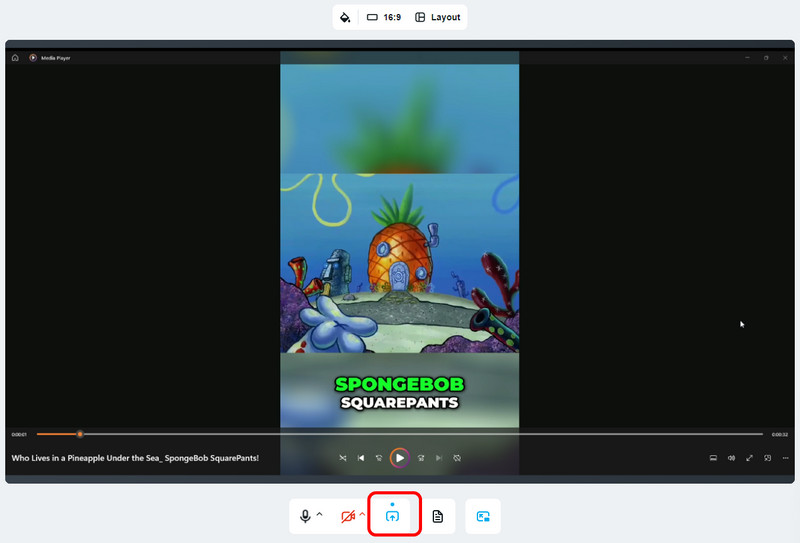
Βήμα 3Αφού κοινοποιήσετε το βίντεο, μπορείτε να ξεκινήσετε την πριγκίπισσα πατώντας το Ξεκινήστε την εγγραφή επιλογή στην επάνω διεπαφή. Μετά τη διαδικασία εγγραφής, κάντε κλικ στο Διακοπή εγγραφής επιλογή και περιμένετε τη διαδικασία.
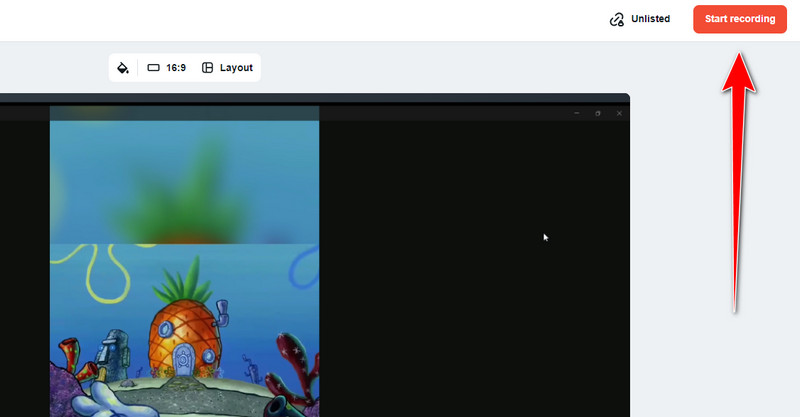
Βήμα 4Μόλις ολοκληρωθεί η διαδικασία φόρτωσης, μπορείτε να προσθέσετε έναν τίτλο στο βίντεο και να επεξεργαστείτε ορισμένες παραμέτρους. Στη συνέχεια, αρχίστε να αποθηκεύετε το τελικό αποτέλεσμα.
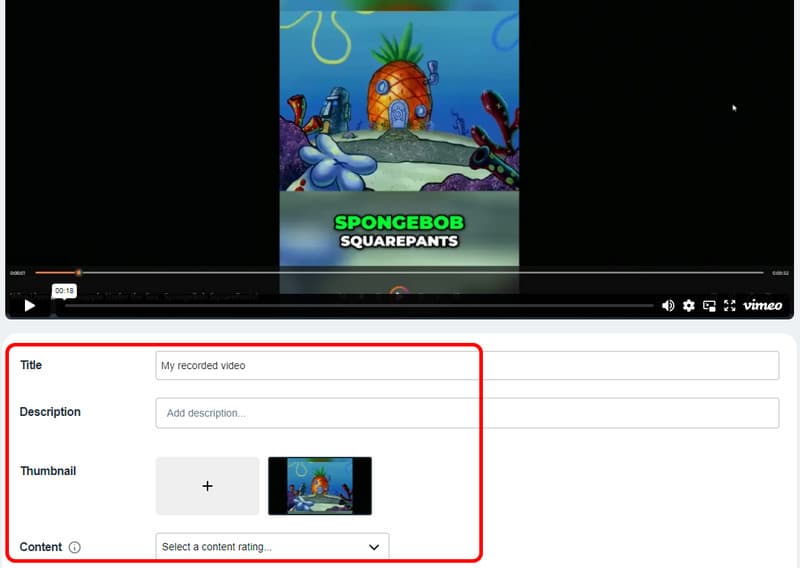
Μέρος 4. Αποτελεσματική μέθοδος εγγραφής βίντεο στο Camtasia
Καμτάσια είναι μια άλλη συσκευή εγγραφής βίντεο που μπορείτε να χρησιμοποιήσετε για να εγγράψετε το βίντεό σας στον υπολογιστή σας. Μπορείτε να εγγράψετε οποιοδήποτε βίντεο με καλή ποιότητα. Επιπλέον, μπορείτε ακόμη και να προσθέσετε μια φωνή κατά την εγγραφή του βίντεο. Με αυτό, το λογισμικό είναι ιδανικό για τους χρήστες. Ωστόσο, αυτό το πρόγραμμα είναι ένα από τα πιο προηγμένα λογισμικά για λήψη. Επομένως, εάν είστε αρχάριος, θα πρέπει να είναι καλύτερο να ζητήσετε καθοδήγηση από ειδικευμένους χρήστες. Αλλά αν θέλετε να μάθετε πληροφορίες σχετικά με την εγγραφή βίντεο επιτραπέζιου υπολογιστή με ήχο δωρεάν, δείτε τα παρακάτω βήματα.
Βήμα 1Κατεβάστε το Καμτάσια λογισμικό στον υπολογιστή σας και εκκινήστε την κύρια διεπαφή του.
Βήμα 2Κάντε κλικ στο Νέα ηχογράφηση επιλογή από τη διεπαφή για να ξεκινήσει η διαδικασία εγγραφής.
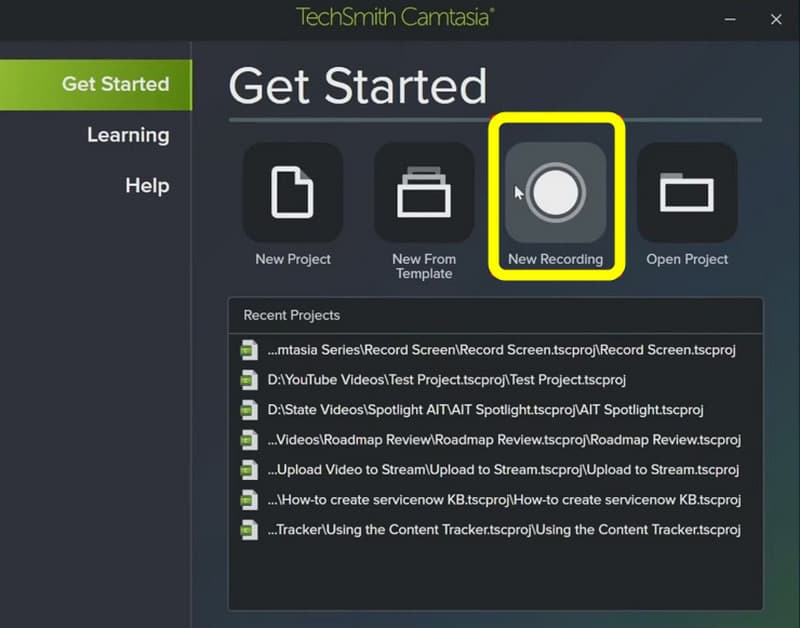
Βήμα 3Μετά από αυτό, επιλέξτε την οθόνη που θέλετε να εγγράψετε. Στη συνέχεια, κάντε κλικ στο κουμπί Εγγραφή για να ξεκινήσετε την εγγραφή του βίντεό σας. Στη συνέχεια, χτυπήστε Να σταματήσει για να σταματήσετε τη διαδικασία και να αποθηκεύσετε το εγγεγραμμένο βίντεο.
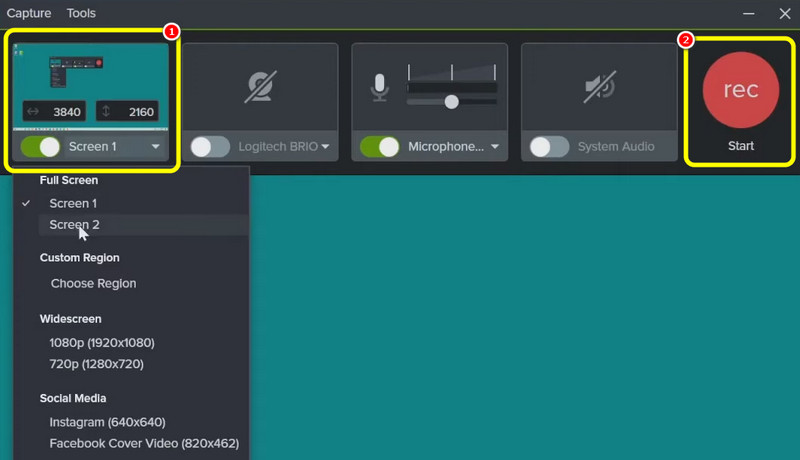
Προς το εγγραφή βίντεο με ήχο, διαβάστε όλους τους αποτελεσματικούς τρόπους που μπορείτε να ακολουθήσετε από αυτήν την ανάρτηση ιστολογίου. Με αυτό, μπορείτε να επιλέξετε τον τρόπο που προτιμάτε για να επιτύχετε την εργασία σας. Επίσης, εάν θέλετε τον ευκολότερο τρόπο εγγραφής του βίντεό σας στον επιτραπέζιο και το κινητό σας τηλέφωνο, χρησιμοποιήστε το AVAide Screen Recorder. Σας επιτρέπει να εγγράφετε το βίντεο και τον ήχο σας χρησιμοποιώντας μεθόδους χωρίς προβλήματα, καθιστώντας το μια ισχυρή συσκευή εγγραφής εκτός σύνδεσης.
Καταγράψτε οθόνη, ήχο, κάμερα web, παιχνίδι, διαδικτυακές συσκέψεις, καθώς και οθόνη iPhone/Android στον υπολογιστή σας.




